Ultimate DVD y video solución que te permite convierten videos y DVD a vídeo para uso personal de cualquier formato entre los formatos; grabar archivos de videos a disco DVD; descargar vídeos en streaming web.
Cultivo de cualquier archivo de vídeo nunca fue tan fácil! Wondershare Video Converter Ultimate for Mac hace recortar cualquier vídeo mucho más fácil. Por favor siga los siguientes pasos para recortar cualquier vídeo en Video Converter Ultimate for Mac de Wondershare:
El primer paso es lanzar Wondershare Video Converter Ultimate for Mac.

Una vez que se ha puesto en marcha el software, el siguiente paso es cargar los archivos de vídeo a ser recortada. Para cargar los archivos de vídeo, arrastrando los archivos o usando el icono del botón "Agregar archivos".

Después de cargar el archivo de vídeo para recortar, tienes que empezar a editar ese archivo. Para editar cualquier archivo de vídeo cargado, haga clic en el icono del botón Editar ubicado en la esquina derecha.

Al hacer clic en el icono del botón Editar, se abre una nueva ventana que contiene una serie de funciones de edición. Haga clic en la pestaña de "Ajuste" de esta ventana.
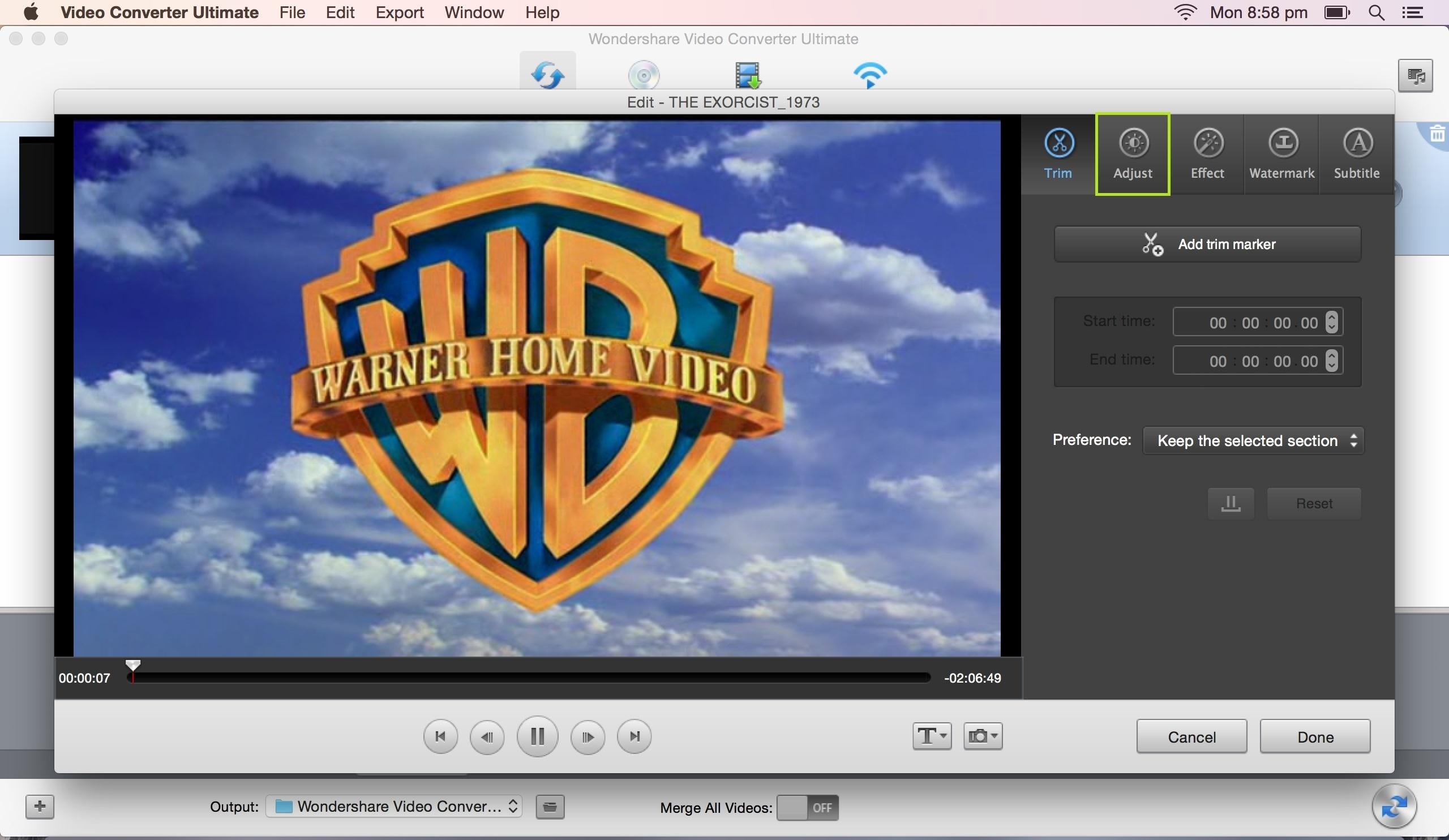
El botón de cultivo se encuentra en la parte superior de la ficha de "Ajuste" haga clic en este botón de cultivo y un cultivo marco aparece en el archivo de la ventana de carga. Ajustar la estructura según su requisito y nuevamente haga clic en el botón recortar para recortar la parte indeseable.
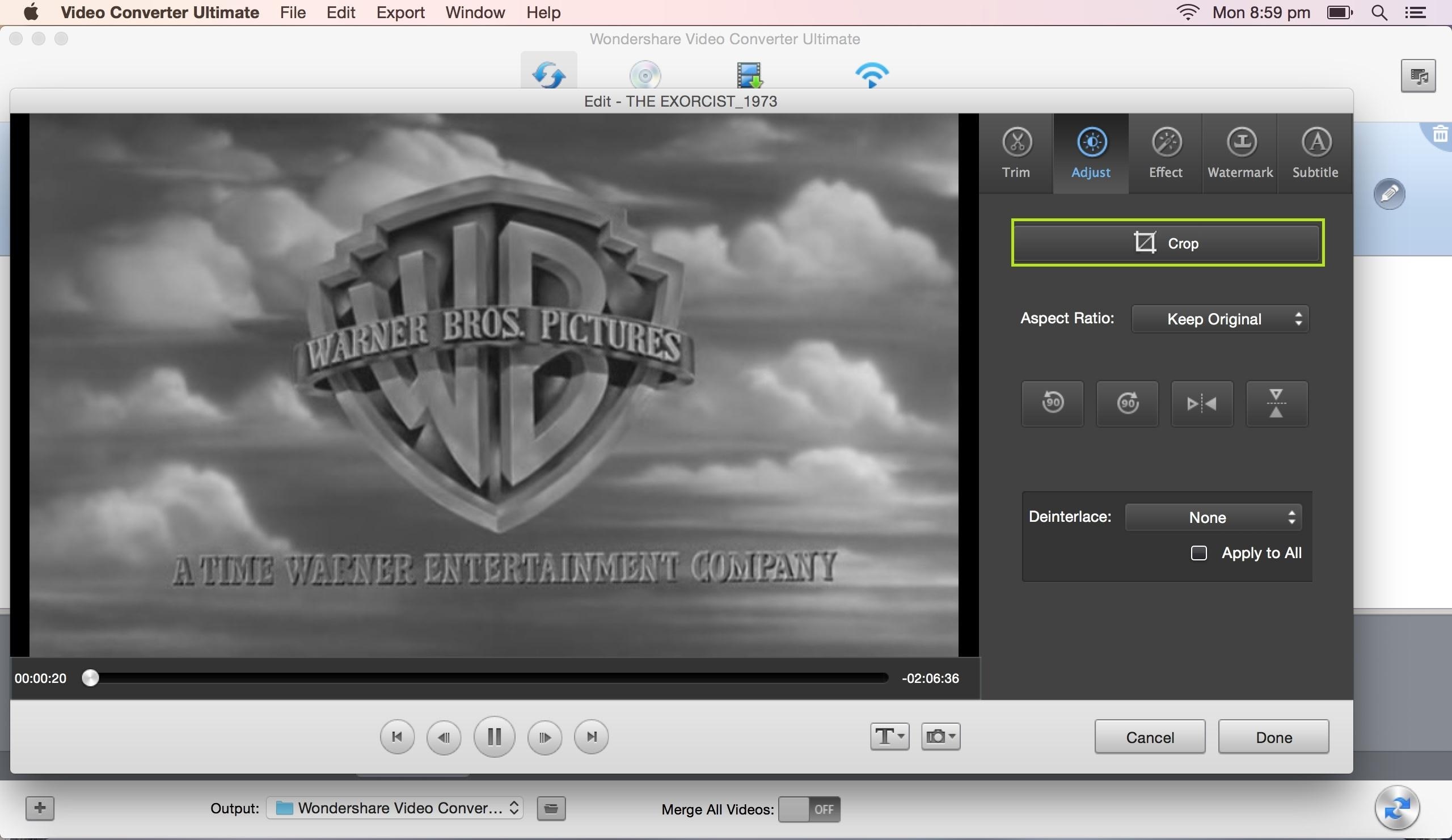
Una vez que haya terminado de recortar, haga clic en el botón "Done" para guardar los cambios. El siguiente paso es elegir un formato de salida para el archivo resultante. Puede elegir cualquier formato de salida deseado en la lista de formatos soportados.

También puede cambiar la ubicación de la carpeta de salida según su requisito.

Una vez haya realizado todos los ajustes, el último paso es convertir en realidad el vídeo cargado. Haga clic en el icono del botón "Convertir" para iniciar el proceso de conversión. El tiempo necesario para que la conversión a completar es altamente dependiente en el tamaño de archivo de vídeo se convierten.

